

PicoPocket 是一款便携设备,可以在 Raspberry Pi Pico (RP2040) 或 Raspberry Pi Pico 2 (RP2350) 上运行。它基于 Picopad 的原理图,并使用由 Miroslav Nemecek 开发的 PicoLibSDK。

开源游戏机Picopad https://github.com/pajenicko/picopad
硬件清单
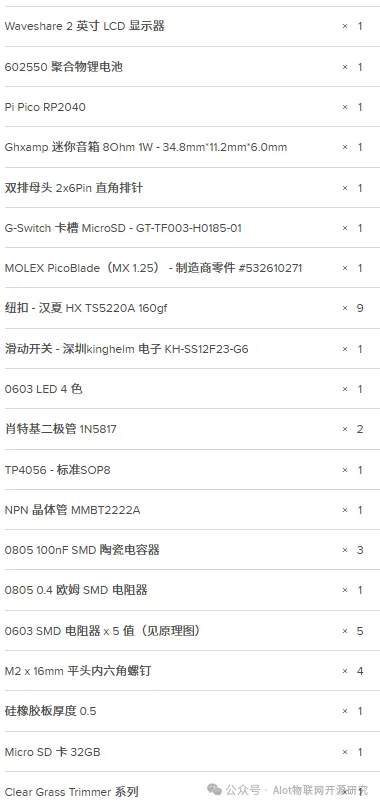
硬件展示

接着让我们开始手动制作吧

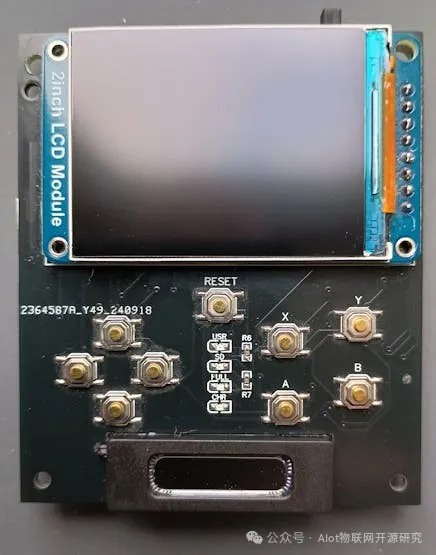
首先从电路板的电池一侧开始的。肖特基二极管和LED需要正确安装。我使用的LED颜色如下:红色用于CHR(充电),绿色用于FULL(充满),橙色用于SD(存储卡),黄色用于USR(用户LED)。
用热熔胶固定扬声器,并用双面胶带固定电池。屏幕下方有一些稍微厚一点(1毫米)的泡沫双面胶带。
提示:在焊接开关时不要让其过热,否则可能会损坏它。
 使用eSUN骨白色PLA+材料来打印主体外壳。其他使用的颜色包括黑色、灰色、黄色、橙色、红色和棕色PLA材料。外壳是在Bambu Lab A1迷你3D打印机上打印的。
使用eSUN骨白色PLA+材料来打印主体外壳。其他使用的颜色包括黑色、灰色、黄色、橙色、红色和棕色PLA材料。外壳是在Bambu Lab A1迷你3D打印机上打印的。
底座
使用了一个宽8毫米的边缘来防止边角翘起。其他的设置调整包括:
System preset = 0.16mm Optimal
Brim enabled - Outer brim only 10mm
Supports enabled - Snug
Bottom surface pattern Hilbert Curve
Seam position = Back
你也可以减慢底层的打印速度以获得更好的表面效果。打印完底座后,可以使用从240到1500号的砂纸打磨底部曲线至光滑。
顶部
主要是默认设置,做了以下调整:
System preset = 0.16mm Optimal
Brim enabled - Outer brim only 10mm
Supports enabled - Default
TOP surface pattern Hilbert Curve
你也可以减慢顶层的打印速度以获得更好的表面效果。打印完成后,小心地移除支撑和边缘。这需要花费一些时间才能做好,就像打磨底座一样。
按钮和拇指杆
System preset = 0.16mm Optimal
Brim enabled - Outer brim only 10mm
然后使用从240到1500号的砂纸进行打磨。
替代设计
一些替代的外壳设计可以在TinkerCad上找到:
链接 https://www.tinkercad.com/things/8EgWlA0y77E-picopocket?sharecode=ylY7Msydmcbf317RtAD_8iRBBaMc-W1qqZPHKHp9CdY

要使扬声器插件上有4种PLA颜色,你需要在BambuStudio中使用绘画功能。通过三角形绘画和填充工具的组合,你可以将4种PLA颜色分配给插件。这需要一些练习。当准备就绪并且AMS lite全部设置好之后,你可以使用2毫米的边缘进行打印。打印完成后,保留边缘,并小心地使用超级胶水将插件粘入外壳中。


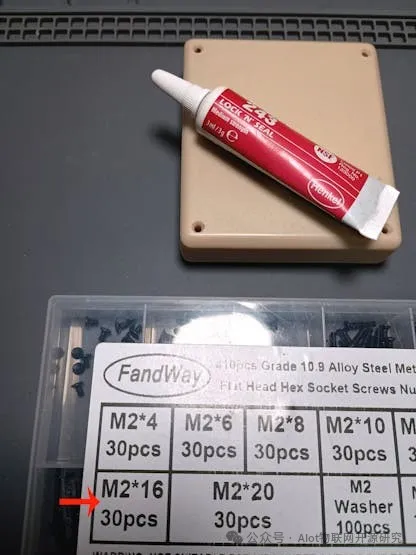
只需从Miroslav Nemecek的PicoLibSDK下载适用于Pi Pico 1或2的SD卡内容,并将其放到你的SD卡上。有适用于Pico 2的Arm和RISC-V模式的版本。
软件下载 http://www.breatharian.eu/hw/picolibsdk/index_en.html
来源:https://mp.weixin.qq.com/s/G8gkm7OdrQjQM9hPSAK0ww
本教程将向您展示如何使用micropython脚本设置Pico和TFT触摸显示屏。您将学习如何使用触摸屏控制Pico以及如何在屏幕上显示信息。

Pico 2采用了树莓派自主设计的新款高性能安全型微控制器 RP2350,核心时钟速度更高、内存翻倍、Arm 核心更强大、具有新的安全功能和升级的接口能力,相比前代产品性能和功能都有大幅提升,同时保持与 Pico 系列产品的硬件和软件兼容性。

Pico是一块大小和Arduino Nano差不多的板子。即可以单独使用,也可以作为SMD元件,直接焊接到印刷电路板上。

本文介绍Pi Pico基于Arduino的C/C++开发环境搭建。
Pico 上的每个 GPIO 引脚都能够进行脉宽调制,通过改变引脚打开和关闭的频率,可以改变或调制这些脉冲的宽度实现模拟输出。

当我们提及物联网(IoT, Internet of Things)开发,可能首先想到的是Arduino或是ESP8266这样的微控制器开发板。然而,Raspberry Pi的微控制器开发板——Raspberry Pi Pico W,也是一个很好的选择。
本文介绍树莓派Pico与TFT显示屏的使用。
Raspberry Pi Pico是具有灵活数字接口的低成本,高性能微控制器板。它集成了Raspberry Pi自己的RP2040微控制器芯片,运行速度高达133 MHz的双核Arm Cortex M0 +处理器,嵌入式264KB SRAM和2MB板载闪存以及26个多功能GPIO引脚。对于软件开发,可以使用Raspberry Pi的C / C ++ SDK或MicroPython。
本文收集整理一些与无人机相关的尝试项目,供有计划制作飞行器、智能车、机器人的朋友们参考。
